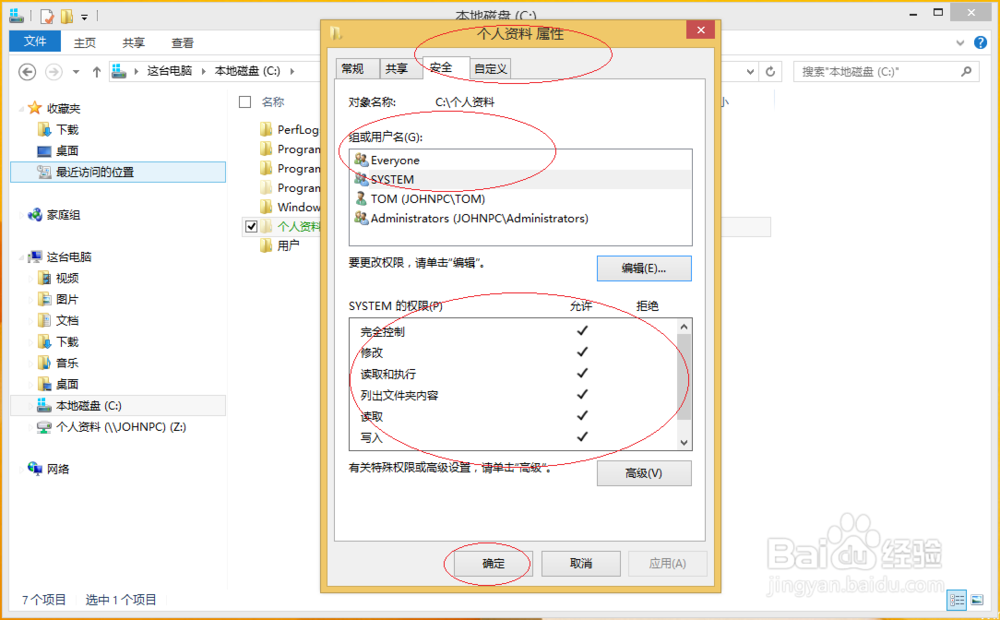1、启动Windows 8操作系统,点击"桌面"磁贴。
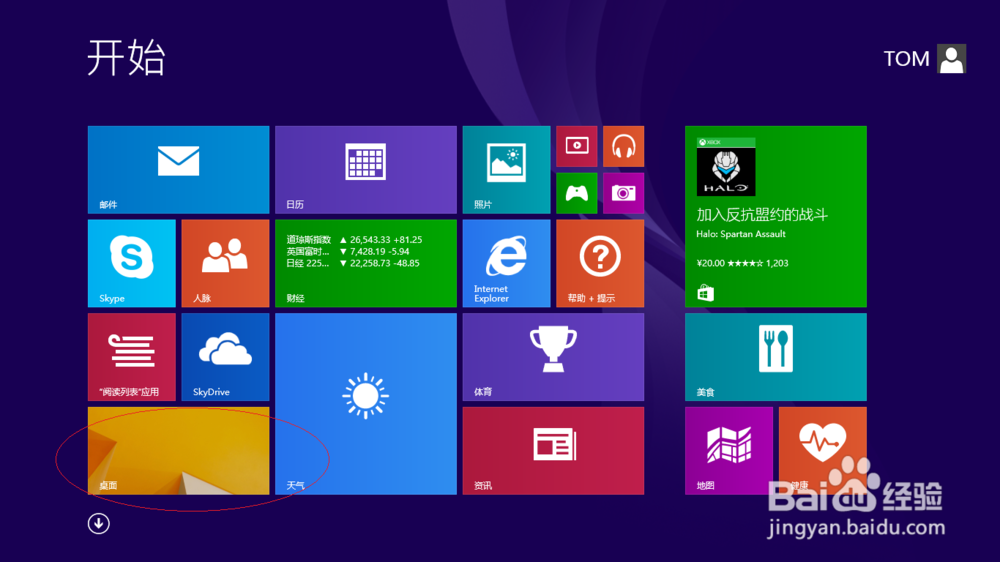
2、鼠标右击Windows徽标,弹出快捷菜单选择"文件资源管理器"项。

3、唤出"文件资源管理器"程序窗口,点击左侧"这台电脑"文件夹。

4、鼠标右击"本地磁盘(C:)→个人资料"文件夹,弹出快捷菜单选择"属性"项。
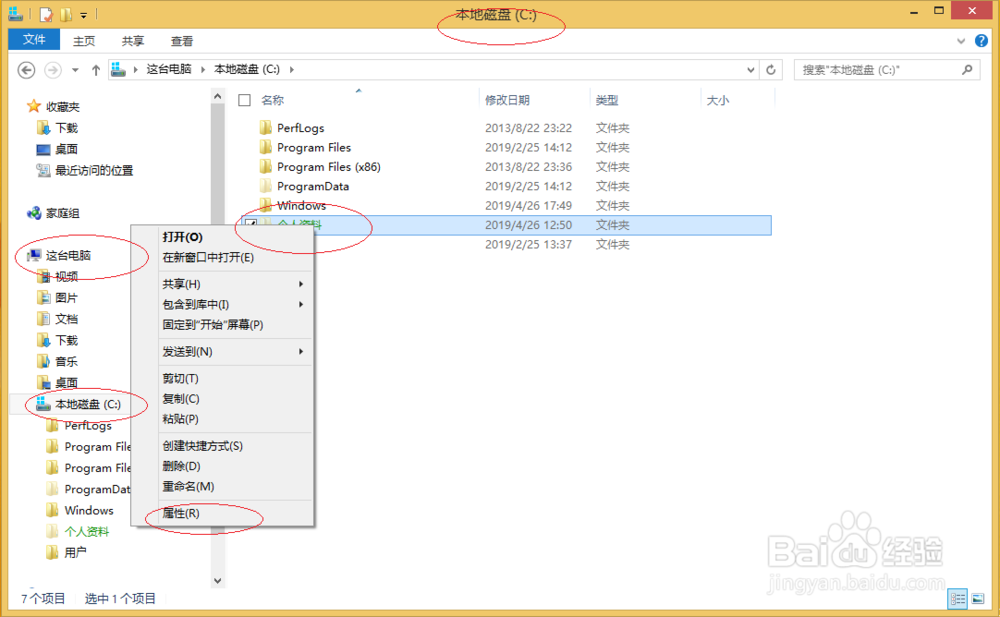
5、选择"安全"标签,点击"组或用户名→编辑..."按钮。

6、选择"组或用户名"选项,点击"添加..."按钮。
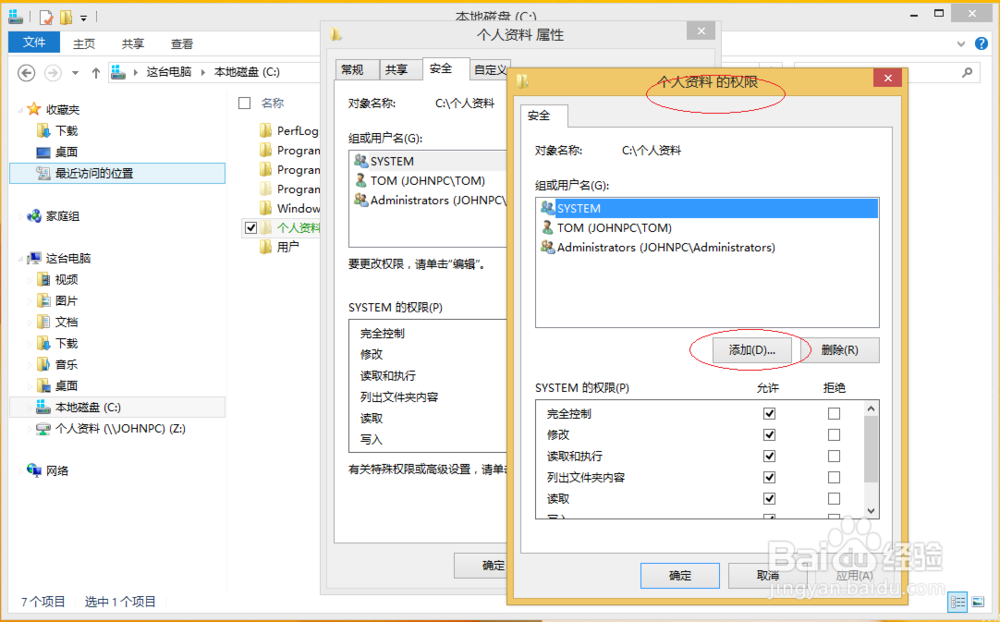
7、"输入对象名称来选择"文本框输入Everyone,设置完成点击"确定"按钮。

8、选择"组或用户名→Everyone"项,勾选"Everyone的权限→权限"复选框设置权限。

9、完成设置系统账号Everyone权限的操作,本例到此希望对大家能有所帮助。